Come visualizzare qualsiasi feed RSS sul tuo blog WordPress
Pubblicato: 2022-06-04Stai cercando di visualizzare feed RSS da altri siti Web sul tuo blog WordPress?
RSS semplifica l'estrazione automatica di contenuti da altri siti e la visualizzazione sul tuo. Ciò può aumentare il coinvolgimento degli utenti, aumentare il traffico del sito Web e aumentare le visualizzazioni di pagina.
In questo articolo, ti mostreremo come visualizzare qualsiasi feed RSS sul tuo blog WordPress.
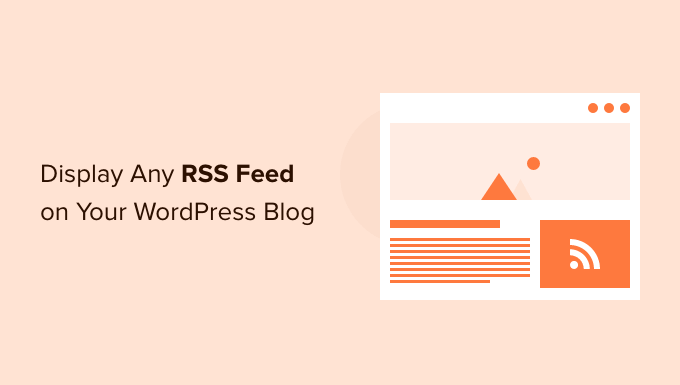
Perché visualizzare qualsiasi feed RSS sul tuo blog WordPress?
Tutti i blog WordPress sono dotati di supporto integrato per i feed RSS. Ciò consente ai tuoi utenti di ricevere aggiornamenti regolari dal tuo sito Web utilizzando un lettore di feed RSS, come Feedly.
Puoi persino utilizzare le integrazioni dei feed RSS per inviare notifiche di nuovi post ai tuoi utenti tramite newsletter e notifiche push.
Il feed RSS del tuo blog è semplicemente l'indirizzo del sito Web con /feed/ aggiunto alla fine.
https://www.yourwebsite.com/feed/
Ciò che molte persone non sanno è che puoi anche utilizzare RSS per estrarre contenuti da altri siti Web nel tuo.
Ciò ti consente di curare i contenuti di altri siti Web e di visualizzare automaticamente i contenuti di siti Web di social media come Facebook, Instagram, Twitter e YouTube. Puoi persino utilizzare WordPress come aggregatore di notizie.
Detto questo, diamo un'occhiata a come visualizzare qualsiasi feed RSS sul tuo blog WordPress. Tratteremo quattro metodi:
- Visualizzazione di qualsiasi feed RSS con un widget
- Visualizzazione di qualsiasi feed RSS con un plug-in
- Visualizzazione dei feed dei social media con un plug-in
- Visualizzazione di qualsiasi feed RSS utilizzando il codice
Visualizzazione di qualsiasi feed RSS con un widget
Puoi visualizzare un feed RSS sul tuo blog WordPress utilizzando il widget WordPress integrato. Basta andare su Aspetto »Widget e quindi fare clic sul pulsante blu di inserimento del blocco nella parte superiore dello schermo.
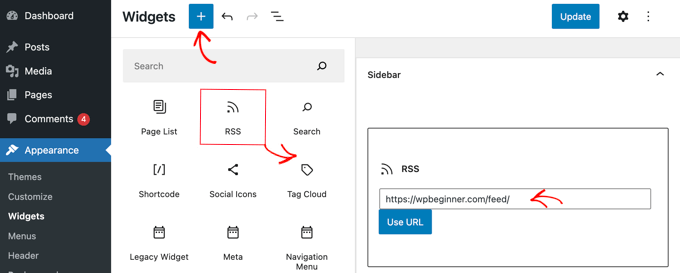
Successivamente, devi individuare il widget RSS e trascinarlo nella barra laterale o in un'altra area pronta per il widget. Dopodiché, devi solo digitare o incollare il feed RSS che desideri visualizzare.
Per questo tutorial, aggiungeremo il feed RSS di WPBeginner, che si trova in https://wpbeginner.com/feed/ . Aggiungeremo anche un titolo utilizzando un blocco di intestazione.
Ecco come appare il widget RSS sul nostro blog WordPress di prova.
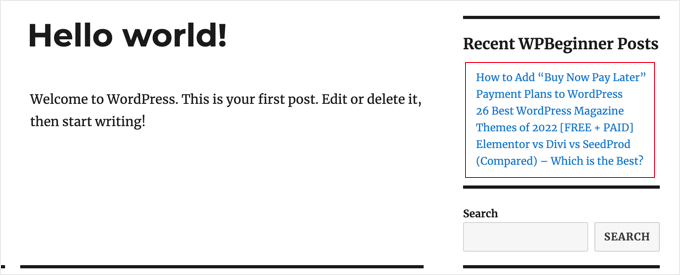
Nota che il widget RSS predefinito include funzionalità molto semplici. Ad esempio, non ti consente di aggiungere miniature, pulsanti social o altre personalizzazioni. Se desideri aggiungere quelle funzionalità extra, è meglio utilizzare un plug-in.
Visualizzazione di qualsiasi feed RSS con un plug-in
WP RSS Aggregator è il miglior plugin per feed RSS di WordPress. Ti consente di visualizzare i feed RSS sul tuo blog WordPress e, acquistando componenti aggiuntivi premium, puoi trasformare il tuo blog WordPress in un aggregatore di contenuti senza alcuna codifica.
La prima cosa che devi fare è installare e attivare il plugin gratuito WP RSS Aggregator. Per maggiori dettagli, consulta la nostra guida passo passo su come installare un plugin per WordPress.
Dopo l'attivazione, ti verrà chiesto di aggiungere il tuo primo URL del feed RSS. Per questo tutorial, aggiungeremo https://wpbeginner.com/feed/ . Dopo aver inserito l'URL del feed, devi fare clic sul pulsante "Avanti" nella parte inferiore della pagina.
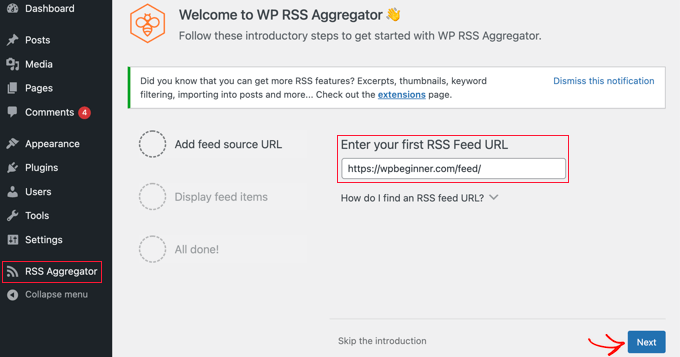
Nella pagina successiva, vedrai gli ultimi elementi del feed dal feed RSS a cui ti sei collegato.
Puoi fare clic sul pulsante "Crea pagina bozza" per aggiungere il feed a una nuova bozza di pagina o utilizzare lo shortcode a destra per aggiungerli a qualsiasi post, pagina o area widget.
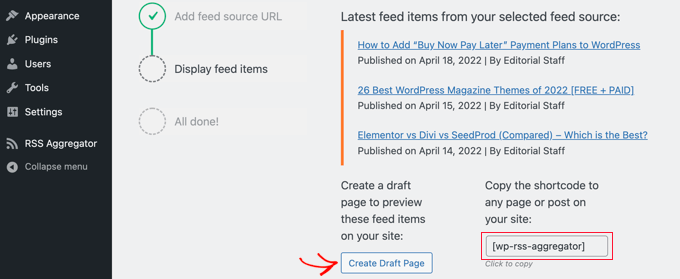
Per questo tutorial, faremo clic sul pulsante "Crea pagina bozza". La pagina viene creata automaticamente e il testo del pulsante cambia in "Anteprima della pagina".
Puoi fare clic su quel pulsante per visualizzare in anteprima il feed RSS sul tuo sito web. Questo è uno screenshot dal nostro sito web dimostrativo.
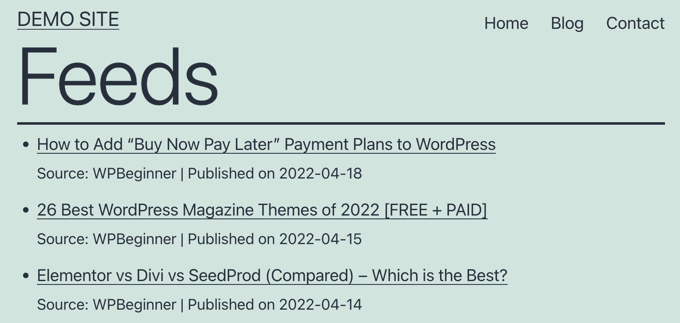
La pagina mostra un elenco puntato di collegamenti agli ultimi tre post nel feed, insieme a informazioni sulla fonte e sulla data di pubblicazione del post.
Questo plugin diventa una vera potenza quando usi i loro componenti aggiuntivi premium. Questi ti consentono di creare post separati per ogni elemento RSS e importare il testo completo di ogni post. Altri consentono il filtraggio delle parole chiave degli elementi RSS, la possibilità di classificare ogni elemento e molto altro.
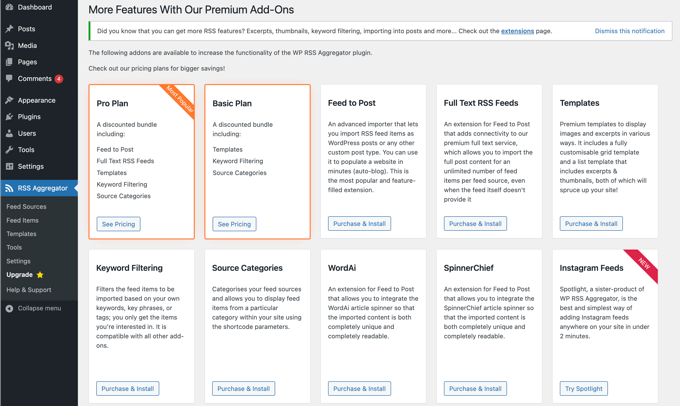
Utilizzando questi componenti aggiuntivi, questo plugin può essere utilizzato per il blogging automatico. Tuttavia, dovresti usare la cura. La cancellazione dell'intero contenuto da siti Web di terze parti può causare violazioni del copyright e problemi legali.

Visualizzazione dei feed dei social media con un plug-in
L'aggiunta di feed di social media al tuo blog WordPress può aiutare ad aumentare i tuoi follower, migliorare il coinvolgimento sui social e arricchire i tuoi contenuti esistenti.
Smash Balloon è il miglior plug-in per feed di social media per WordPress ed è considerato affidabile da oltre 1,75 milioni di utenti.
In realtà è una combinazione di plug-in che semplificano la creazione e la visualizzazione di feed personalizzati da Facebook, Instagram, Twitter e YouTube sul tuo blog WordPress.
Aggiunta di un feed di social media di Facebook in WordPress
Puoi aggiungere un feed Facebook al tuo sito installando e attivando il plug-in Feed Facebook personalizzato Smash Balloon.
Esiste anche una versione gratuita che ti consente di creare feed Facebook di base, ma non include tutte le funzionalità avanzate come l'incorporamento di foto, album e altro.
Smash Balloon ti consente di combinare feed da più pagine Facebook e personalizzare l'aspetto del tuo feed di Facebook senza codifica.
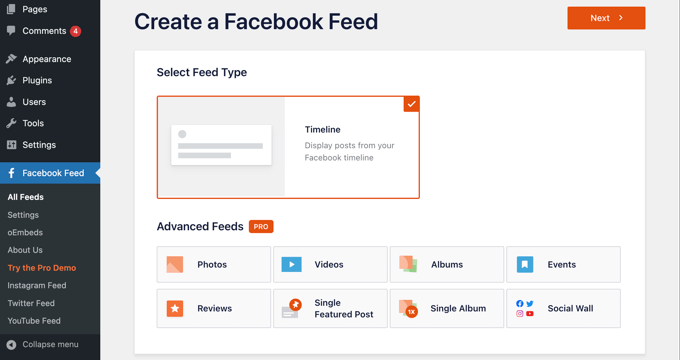
Per maggiori dettagli, consulta la nostra guida su come creare un feed Facebook personalizzato in WordPress.
Aggiunta di un feed di social media Instagram in WordPress
Smash Balloon Instagram Feed è il miglior plug-in di feed di Instagram per WordPress. È disponibile una versione pro e gratuita del plugin.
Questo plug-in ti consente di visualizzare i contenuti di Instagram per hashtag o account. Puoi anche mostrare commenti e conteggi di Mi piace, includere popup lightbox e altro ancora.
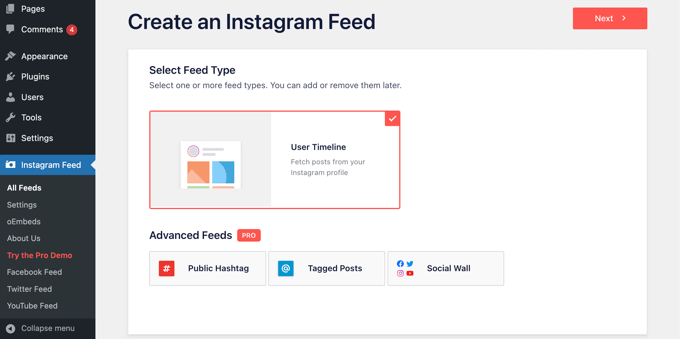
Puoi imparare come utilizzare il plug-in nella nostra guida dettagliata su come creare un feed Instagram personalizzato in WordPress.
Aggiunta di un feed di social media di Twitter in WordPress
Smash Balloon Custom Twitter Feeds è il miglior plug-in di feed Twitter per WordPress e sono disponibili versioni pro e gratuite.
Il plug-in ti consente di fare cose come visualizzare più feed Twitter, rispondere, mettere mi piace e ritwittare mentre rimani sul tuo sito Web e mostrare tweet completi in lightbox.
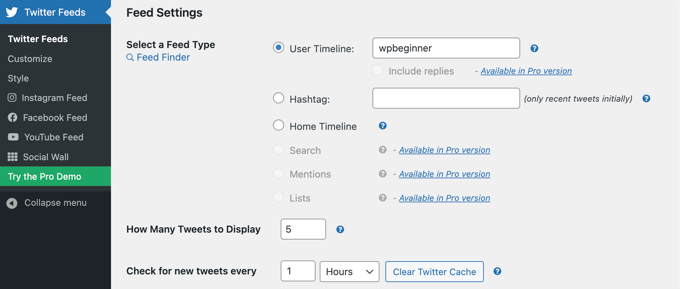
Per ulteriori istruzioni sull'aggiunta di un feed Twitter a WordPress utilizzando questo plug-in, consulta la nostra guida su come incorporare tweet in WordPress.
Aggiunta di un feed dei social media di YouTube in WordPress
Feeds for YouTube di Smash Balloon è il miglior plug-in per social media di YouTube disponibile per WordPress e sono disponibili versioni pro e gratuite del plug-in.
Il plug-in ti consente di creare una galleria personalizzabile da tutti i tuoi canali, aggiungere live streaming, utilizzare query di ricerca avanzate per creare feed personalizzati e altro ancora.
Puoi anche scegliere tra diversi modelli di layout per modificare l'aspetto del feed video.
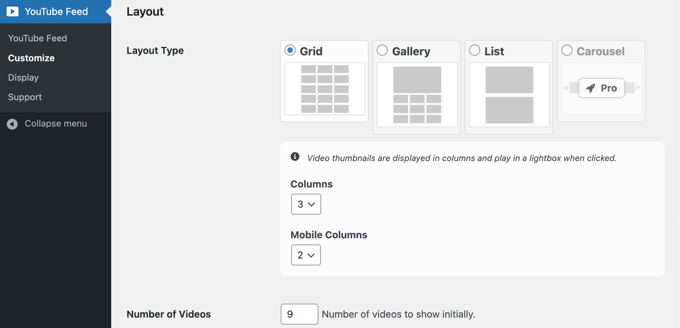
Per istruzioni più dettagliate, consulta la nostra guida sulla creazione di una galleria YouTube in WordPress.
Visualizzazione di qualsiasi feed RSS utilizzando il codice
Utilizzando il codice, puoi utilizzare una funzione integrata di WordPress per visualizzare qualsiasi feed RSS sul tuo blog.
Basta incollare il seguente codice in qualsiasi file WordPress che scegli. Ti consigliamo di creare una pagina personalizzata per questo scopo.
<h2><?php _e( 'Recent news from Some-Other Blog:', 'my-text-domain' ); ?></h2>
<?php // Get RSS Feed(s)
include_once( ABSPATH . WPINC . '/feed.php' );
// Get a SimplePie feed object from the specified feed source.
$rss = fetch_feed( 'https://www.wpbeginner.com/feed/' );
if ( ! is_wp_error( $rss ) ) : // Checks that the object is created correctly
// Figure out how many total items there are, but limit it to 5.
$maxitems = $rss->get_item_quantity( 5 );
// Build an array of all the items, starting with element 0 (first element).
$rss_items = $rss->get_items( 0, $maxitems );
endif;
?>
<ul>
<?php if ( $maxitems == 0 ) : ?>
<li><?php _e( 'No items', 'my-text-domain' ); ?></li>
<?php else : ?>
<?php // Loop through each feed item and display each item as a hyperlink. ?>
<?php foreach ( $rss_items as $item ) : ?>
<li>
<a href="<?php echo esc_url( $item->get_permalink() ); ?>"
title="<?php printf( __( 'Posted %s', 'my-text-domain' ), $item->get_date('j F Y | g:i a') ); ?>">
<?php echo esc_html( $item->get_title() ); ?>
</a>
</li>
<?php endforeach; ?>
<?php endif; ?>
</ul>
Puoi personalizzare questo codice modificando il titolo sulla riga 1, l'URL del feed sulla riga 7, il numero di elementi da visualizzare sulla riga 12 e qualsiasi altra impostazione che desideri.
Ci auguriamo che questo tutorial ti abbia aiutato a imparare come visualizzare qualsiasi feed RSS sul tuo blog WordPress. Potresti anche voler vedere il nostro confronto tra i migliori registrar di nomi di dominio o controllare il nostro elenco di modi comprovati per fare soldi con i blog online con WordPress.
Se ti è piaciuto questo articolo, iscriviti al nostro canale YouTube per i tutorial video di WordPress. Ci trovate anche su Twitter e Facebook.
